고정 헤더 영역
상세 컨텐츠
본문
안녕하세요 도란입니다. 굿노트5 두 번째 강좌에서는 각 도구의 기능에 대해서 설명하려고 합니다.

강좌(1) 편에서와 같이 신규 문서를 열면 위와 같은 화면이 나타났을 겁니다.
파란색 상단에 있는 기능은 나중에 설명하도록 하고, 우선 필기에 직접적으로 영향을 주는 9가지의 기본 도구들에 대해서 알아보겠습니다.
1. 펜

첫번째는 가장 많이 사용하는 주요 도구인 '펜' 도구 툴입니다. 현재 굿노트5에서는 만년필, 볼펜, 화필 이렇게 3가지 종류의 펜을 제공하고 있습니다. 개인적으로 '만년필'을 가장 많이 사용하고 있습니다. 각 펜마다의 특징이 다르며, 굵기와 색깔 변경이 가능합니다.
2. 지우개

두번째로 가장 많이 사용하는 도구인 '지우개'입니다. 획 전체를 한꺼번에 지울 수도 있고, 원하는 부분만 지울 수도 있으며, 혹은 하이라이터만 지울 수 있도록 설정할 수 있습니다. 페이지 전체를 지울 수도 있습니다. 지우개의 크기도 3가지로 변경 가능합니다.
3. 하이라이터
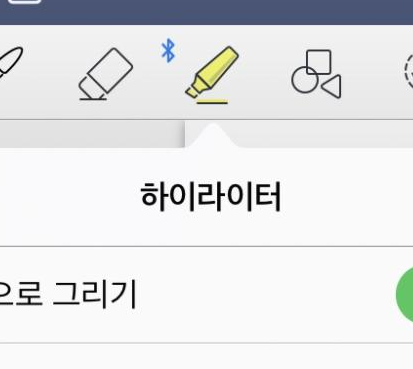
노트에 필기를 하다보면 중요한 부분에 형광펜을 긋게 되는데, 이 기능이 굿노트5에서는 [하이라이터] 기능입니다. 자동으로 직선으로 그을 수 있게 설정할 수 있으며, 하이라이터도 색깔 및 크기 변경이 자유롭게 가능합니다. 기존 책을 PDF 문서로 만든 후, 그 위에 하이라이터로 중요 부분에 밑줄을 그으면서 공부할 수도 있습니다.
4. 모양 도구
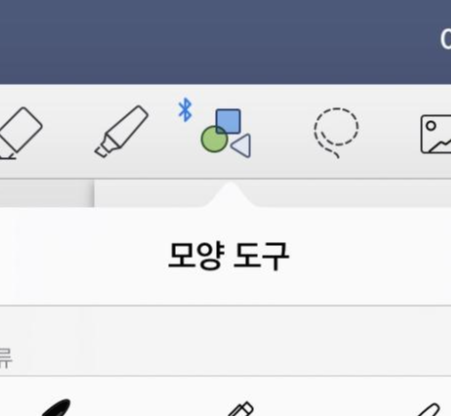
모양도구는 쉽게 '자'라고 생각하면 됩니다. 초등학교 때 삼각자 안에 있는 동그라미 혹은 사각형을 따라서 쉽게 도형을 그리곤 했었는데요, 모양 도구가 그 도구라고 생각하시면 됩니다. 선을 그으면 자동으로 직선이 그어집니다. 채우기 설정을 통해서 모양을 그리면, 사각형 혹은 삼각형, 원형 안에 색상이 자동으로 채워지게 됩니다. 이는 다양하게 활용 가능한데, 자세한 내용은 추후에 따로 강좌로 설명하도록 하겠습니다.
5. 올가미 도구

올가미 도구는, [선택도구] 라고 생각하면 쉽습니다. 개인적으로 정말 다양하게 활용하는 도구입니다. 글자뿐만이 아니라 사진, 하이라이터까지 다양하게 선택 가능하며, 선택 후에는 이동, 촬영, 크기 조정, 색상변경, 오리기, 복사하기, 텍스트 변환이 가능합니다. 한번 적 고난 후에는 수정하기가 어려운 실제 노트에 반해, 자유롭게 크기와 위치, 색상 변화가 가능하다는 점이, 디지털 노트의 가장 큰 장점이 아닐까 싶습니다.
6. 사진 & 카메라 도구

패드 안에 내장되어 있는 사진을 첨부할 때 사용하는 툴입니다. 주로 [스티커]를 붙일 때, [사진]을 이용하여서 붙입니다. 굿노트에 다이어리를 쓸 때 '스티커'를 많이 이용하는데요, 스티커에 관련된 내용은 따로 설명하도록 하겠습니다. 오른쪽의 카메라 툴을 이용하면 바로 패드에 있는 카메라로 사진을 촬영한 뒤 첨부할 수도 있습니다.
7. 텍스트 도구

굿노트는 필기 어플이지만, 키보드를 이용한 텍스트를 적을 수 있습니다. 개인적으로는 주로 손글씨로 작성하기 어려운 영문 필기체를 입력할 때 사용하는 편입니다. 이 외에도 예쁜 무료 폰트를 다운로드하여 추가로 폰트를 설치할 수 있습니다.
8. 포인터 도구

이 도구는 프레젠테이션을 진행할때 사용하는 포인터라고 생각하면 됩니다. 평소에는 거의 사용하지 않지만, 아이패드와 프로젝터를 연결하여 프레젠테이션을 진행할 경우에 유용하게 사용할 수 있는 도구입니다. 혹은 굿노트의 내용을 보면서 누군가에게 설명을 할 때에도 활용할 수 있습니다.
9. 확대 도구

도구 창에서 가장 왼쪽에 있는 소문자a가 적힌 도구는 [확대 도구] 입니다. 화면을 확대한 후에 필기를 할 수도 있지만, 이 도구를 이용하여 더 편리하게 적을 수 있습니다.
상단 도구 설명

왼쪽부터 간단하게 설명하도록 하겠습니다.
1. 왼쪽 화살표로 적여있는 도구는 굿노트 첫 화면으로 가는 항목입니다. 클릭을 하면 '책장 전체'를 볼 수 있습니다.
2. 작은 네모가 네개 모여있는 도구는, '노트 페이지 전체' 모습을 볼 수 있는 아이콘입니다.
3. 돋보기 모양의 아이콘은, 수많은 노트들 중에서 '텍스트'를 검색하여 문서를 찾아내는 도구입니다. 이는 손으로 적은 필기 내용이 얼마나 텍스트화 되었는지에 따라 검색 내용이 달라질 수 있습니다.
4. 리본 끝부분처럼 생긴 아이콘은 '즐겨찾기'라고 생각하시면 됩니다. 기억하고 싶은 중요한 페이지에 표시를 해놓으면 노트 전체보기 페이지에서 보기 쉽도록 빨간색 리본이 달려있습니다.
5. 공유하기 버튼인데요. PDF, 이미지 등으로 변환하여 공유할 수 있으며, 프린트를 할 수도 있고, 타 기기와 미러링도 가능합니다.
이상으로 굿노트5의 도구들에 대한 설명을 마치도록 하겠습니다.
'IT테크 프로그램 어플 > 굿노트5 Goodnotes5' 카테고리의 다른 글
| [굿노트5 기초] 펜 도구 / 지우개 도구 / 하이라이터 (3) | 2020.02.20 |
|---|---|
| [굿노트5] 아이패드 폰트 설치 방법(feat. 무료폰트 에스코어드림체/ RightFont/Documents) (5) | 2020.02.20 |
| [아이패드 굿노트5 강좌] 스타일러스 및 손바닥 인식 방지 (4) | 2020.02.19 |
| [굿노트5 GoodNotes 5 강좌] 다이어리 꾸미기 & 스티커 넣는 방법 (기본서식) (6) | 2020.02.18 |
| [굿노트5 GoodNotes 5 강좌] 신규 문서 열기 (3) | 2020.02.16 |





댓글 영역